笔记本电脑怎么调刷新率
更新时间:2024-03-17 15:52:22作者:yang
在使用笔记本电脑时,我们经常会遇到需要调整屏幕刷新率的情况,在Windows10系统中,调整屏幕刷新率可以帮助提升显示效果,让画面更加清晰流畅。下面就让我们来了解一下在Windows10系统中如何调整屏幕刷新率。
步骤如下:
1.在桌面空白处右键,打开 菜单。
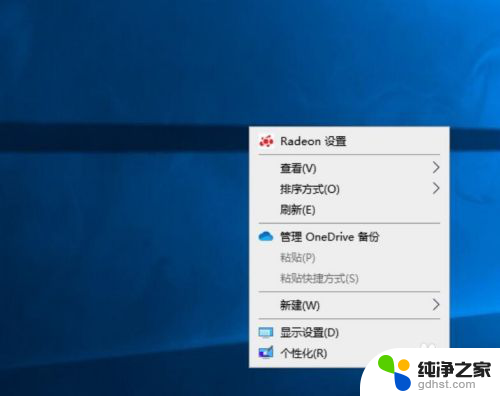
2.点击 显示设置(D)。
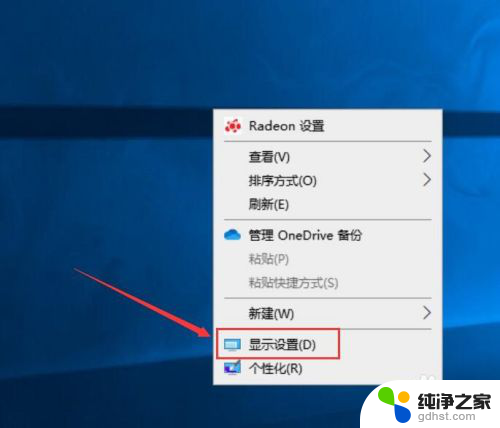
3.向下滑动页面至底部。
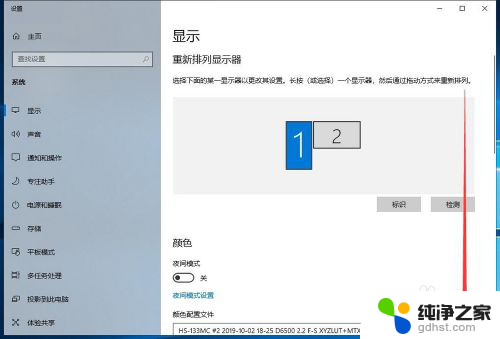
4.点击 高级显示设置。
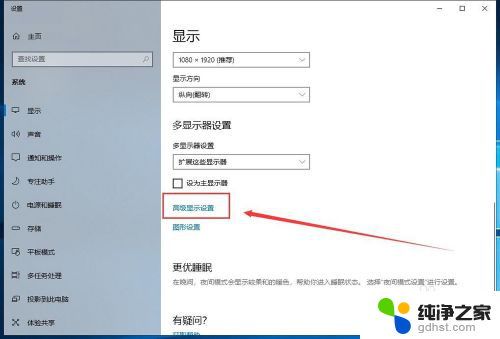
5.点击显示器下拉菜单。
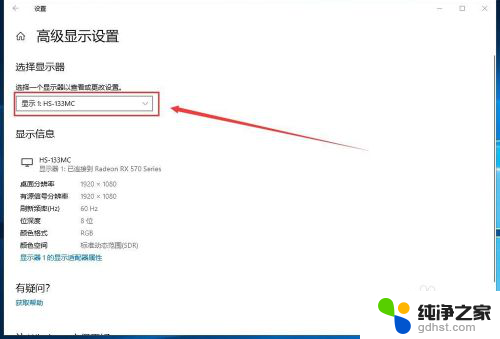
6.选择想要配置的显示器。
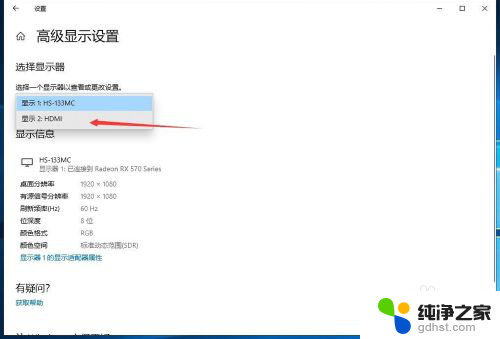
7.点击 显示器n的显示适配器属性。
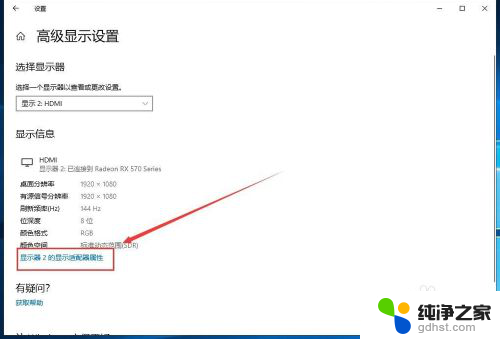
8.进入 监视器 标签。
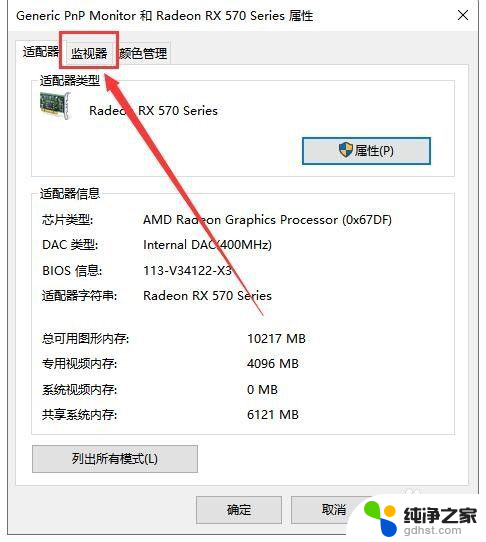
9.打开 屏幕刷新频率(S) 下拉菜单。
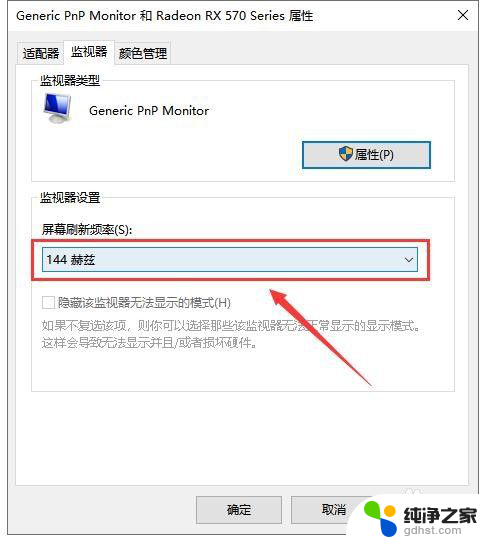
10.选择想要设置的刷新率。
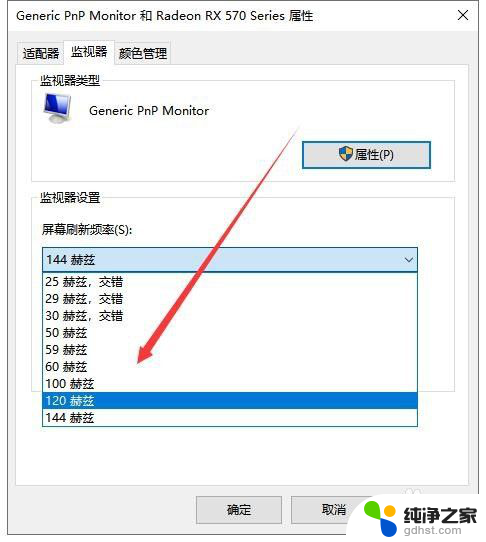
11.点击 确定 即可生效。
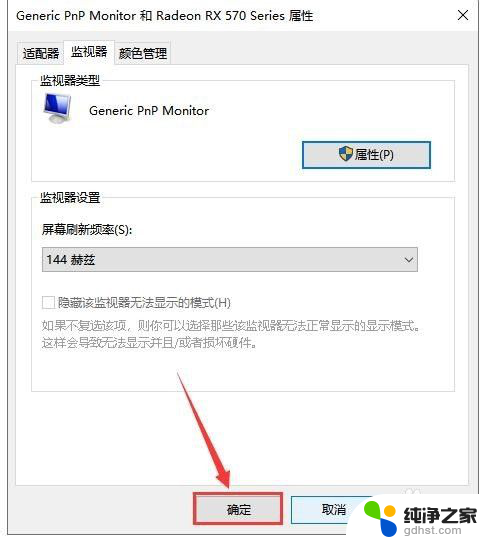
以上是有关如何调整笔记本电脑刷新率的全部内容,如果您需要,您可以按照上述步骤进行操作,希望对大家有所帮助。
- 上一篇: 怎么更改电脑开机壁纸
- 下一篇: win10找不到工作组其他电脑
笔记本电脑怎么调刷新率相关教程
-
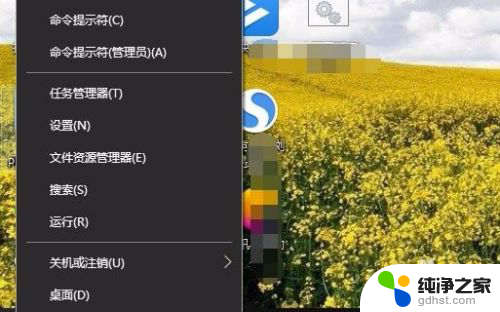 电脑在哪设置刷新率
电脑在哪设置刷新率2024-03-18
-
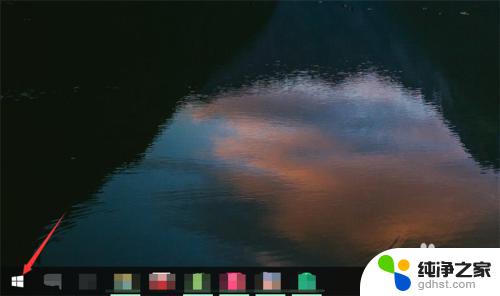 win10笔记本字体怎么调大
win10笔记本字体怎么调大2023-11-07
-
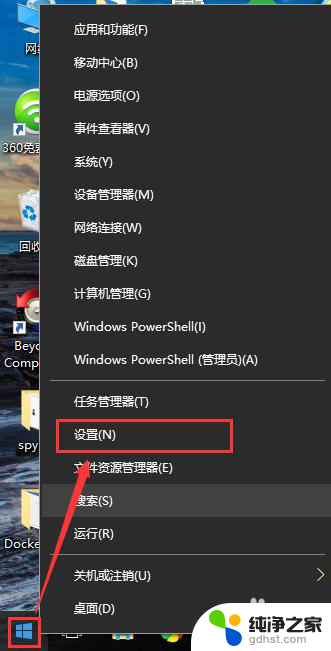 笔记本电脑win10怎么连wifi
笔记本电脑win10怎么连wifi2024-01-05
-
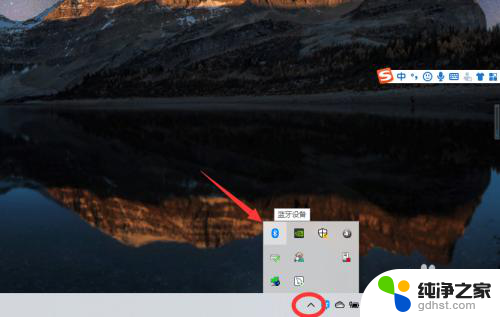 笔记本电脑怎么连蓝牙耳机呀
笔记本电脑怎么连蓝牙耳机呀2024-03-26
win10系统教程推荐
- 1 电脑如何设置截屏快捷键
- 2 电脑找不到输出声音设备
- 3 windows10软件图标怎么改
- 4 小米电视怎么连电脑
- 5 锁屏桌面时钟怎么设置
- 6 打开任务管理器鼠标不受控制
- 7 文件夹如何设置双击打开
- 8 桌面文件迁移至d盘
- 9 笔记本电脑能连接wlan吗
- 10 windows10鼠标失灵了怎么办